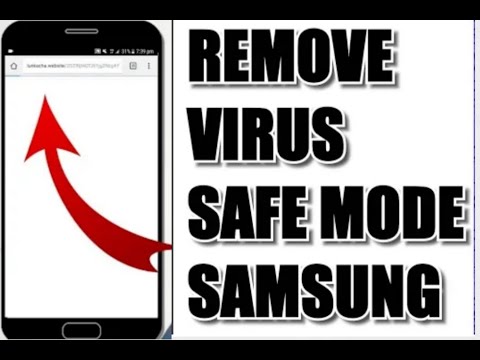
विषय
आमतौर पर सैमसंग डिवाइस में वायरस को प्रभावी रूप से हटाने के लिए कई तरीके हैं और उनमें से एक सुरक्षित मोड को पुनरारंभ करके है। विंडोज सेफ मोड के समान, सैमसंग फोन में सेफ मोड टूल थर्ड पार्टी एप्लिकेशन को भी निष्क्रिय कर देता है। सभी पूर्व-स्थापित एप्लिकेशन जो मूल रूप से सॉफ्टवेयर के साथ आए थे, केवल वही हैं जो इस मोड में चलने की अनुमति देते हैं जबकि बाकी के तीसरे पक्ष के ऐप अवरुद्ध हैं। इसका मतलब है कि आप वायरस के लिए डिवाइस का निवारण कर सकते हैं क्योंकि कोई भी थर्ड पार्टी ऐप नहीं है, जो आमतौर पर मैलवेयर का मुख्य स्रोत होता है।
सेफ़ मोड टूल का उपयोग आमतौर पर मैलवेयर या एंटीवायरस ऐप स्कैन जैसी अन्य वायरस हटाने की प्रक्रियाओं के साथ किया जाता है। सैमसंग उपकरणों में एक अंतर्निहित एंटीवायरस ऐप या स्कैनिंग सिस्टम भी होते हैं जिनका उपयोग आप मैलवेयर हटाने के लिए कर सकते हैं। यदि ये स्वचालित सिस्टम आपके डिवाइस से वायरस को पूरी तरह से हटा नहीं सकते हैं, तो आप सुरक्षित मोड का उपयोग करके मैन्युअल रूप से समस्या का स्रोत ढूंढ सकते हैं।
सुरक्षित मोड में पुनः आरंभ करना
समय की जरूरत: 2 मिनट
सैमसंग डिवाइस को सुरक्षित मोड में बूट करना आसानी से हो जाता है। सैमसंग गैलेक्सी उपकरणों के लिए नीचे दिए गए चरण विशिष्ट हैं, हालांकि कुछ पुराने गैर-गैलेक्सी फोनों में थोड़ा अलग तरीका हो सकता है। सैमसंग उपकरणों के पावर बटन फोन के दोनों ओर स्थित हो सकते हैं लेकिन यह मूल रूप से केवल मामूली अंतर है। शेष चरण अभी भी नीचे के समान होना चाहिए।
- पावर मेनू ऊपर खींचो।
दबाकर रखें शक्ति बटन तक बिजली बंद मेनू प्रकट होता है।

यहाँ आपको क्या करना है:
- डिवाइस को सुरक्षित मोड में बूट करें।
- एक बार जब फोन सेफ मोड पर चल रहा होता है, तो इसे कुछ मिनटों के लिए देखें और समस्या की जांच करें।
- यदि वायरस के संक्रमण के कोई संकेत नहीं हैं, तो इसका मतलब है कि एक तृतीय पक्ष ऐप उन्हें पैदा कर रहा है। आप एक ऐसा ऐप हटा सकते हैं जो आपको लगता है कि खराब हो सकता है। उस ऐप से शुरुआत करें, जिससे आप परिचित नहीं हैं या जो हाल ही में जोड़ा गया था।
- यह महत्वपूर्ण है कि आप एक बार में एक ही ऐप को अनइंस्टॉल करें। किसी ऐप को हटाने के बाद, फोन को सामान्य मोड में पुनरारंभ करें और समस्या के लिए फिर से जांच करें।
- यदि आपका फोन वायरस के लक्षणों को प्रदर्शित करना जारी रखता है, तो चरण 1-4 फिर से करें। इस चक्र को तब तक करें जब तक फोन सामान्य न हो जाए। यदि ऐसा होता है, तो आपके द्वारा निकाला गया अंतिम ऐप मैलवेयर का स्रोत होना चाहिए। सुनिश्चित करें कि उस ऐप को दोबारा इंस्टॉल न करें।
सुझाए गए रीडिंग:
- एंड्रॉइड में पॉप-अप विज्ञापनों को ठीक करने के लिए अंतिम प्रयुक्त ऐप की पहचान कैसे करें
- सैमसंग इंटरनेट ब्राउज़र में पॉप-अप विज्ञापन कैसे ब्लॉक करें
- Google Chrome में पॉप-अप विज्ञापन कैसे ब्लॉक करें
हमसे मदद लें
अपने फोन के साथ समस्याएँ हो रही हैं? इस फ़ॉर्म का उपयोग करके हमसे संपर्क करने में संकोच न करें। हम मदद करने की कोशिश करेंगे। हम दृश्य निर्देशों का पालन करने के इच्छुक लोगों के लिए वीडियो भी बनाते हैं। समस्या निवारण के लिए हमारे TheDroidGuy Youtube चैनल पर जाएँ।


